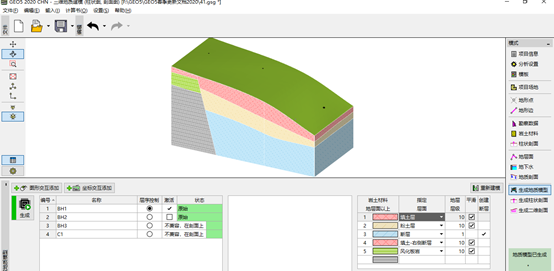第四十五章:三维地质建模——高级教程
模块: 三维地质建模
本手册中,我们将讲解建模的高级技巧。我们将:
①创建断层
②通过改变层序来修改模型
③用新的地质剖面来修改模型
任务:
本案例是基于工程手册40基础教程里的案例。
在一次补勘中,调查了钻孔C1[18,4]。钻孔中发现了0.8m的填土,1.5m厚的分化板岩,下方为坚硬板岩。本次任务是调整模型,让它符合补勘结果,并符合我们对该区域地质条件的推断。
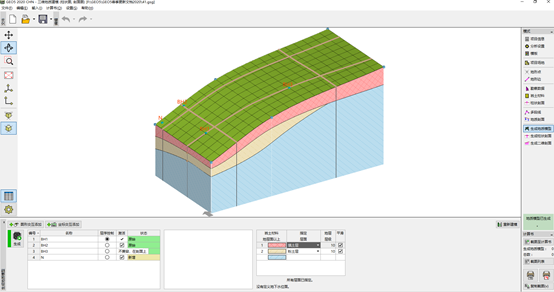
步骤:
基岩在边坡的顶部被发现。假设它将一直延伸,那么可以用断层来表达该区域地质情况。
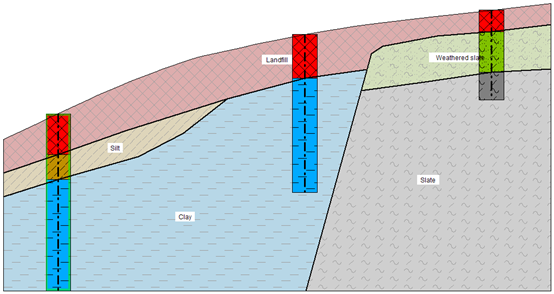
我们将在勘察数据中添加C1钻孔。
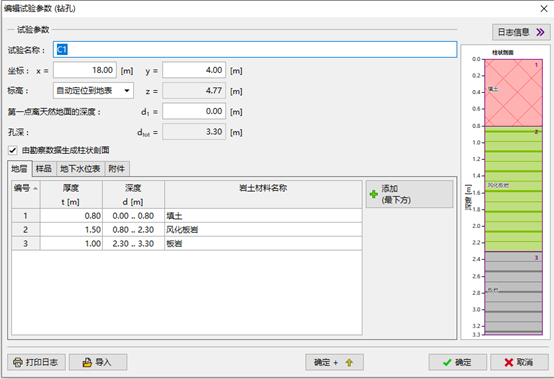
在“岩土材料”选项下,我们选择从勘察数据继承。在“地质剖面”选项下,选择上次生成的剖面“BH1-BH3”,点击“编辑编号1对象”。
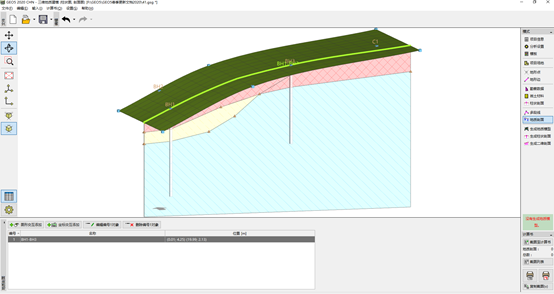
在位置选项下,将钻孔C1添加到剖面上。
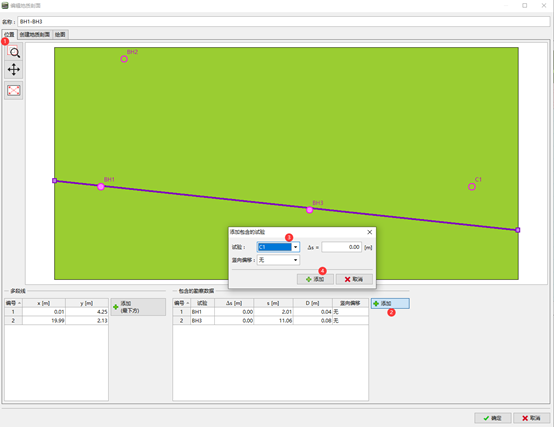
我们把界面切换到“创建地质剖面”下,新的钻孔就会显示在剖面图中。
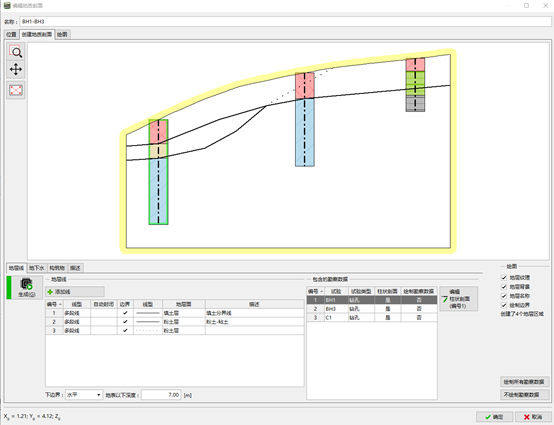
我们将添加一个断层——添加一条新的多段线,并且在“添加地层面”那里定义为断层。
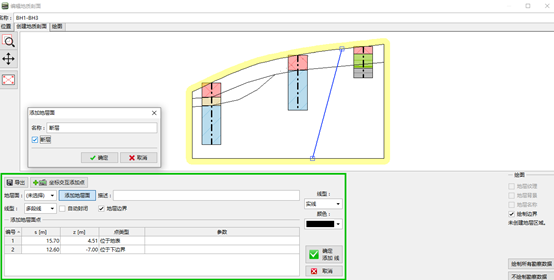
点击“生成”,只有断层左侧的岩土材料被填充。
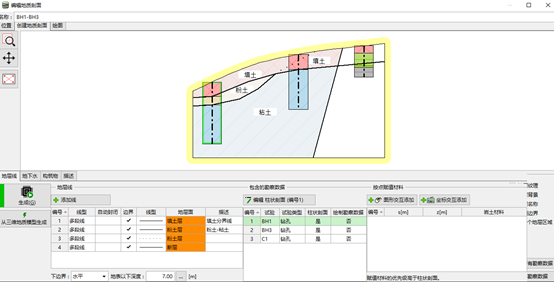
我们为断层右侧的区域绘制多段线,并指定新的地层(填土-右侧断层)。
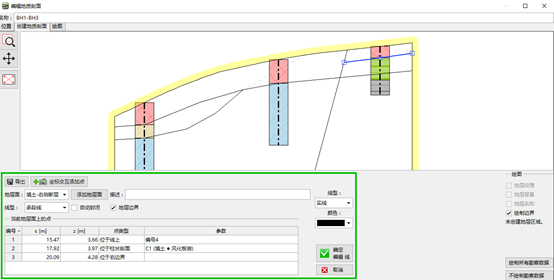
接下来,输入推断的风化板岩位置。
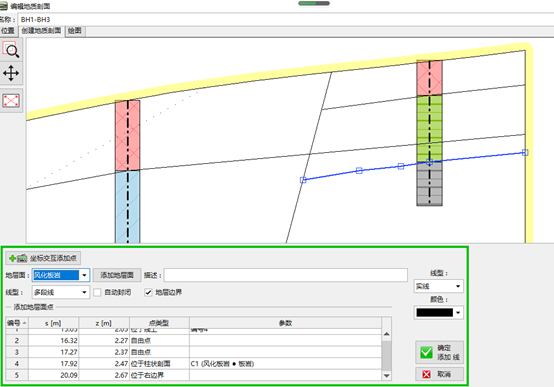
下图是完整的断面样式。尽管左侧的填土线将风化板岩分成两部分,但建模的时候并不会受这个影响。
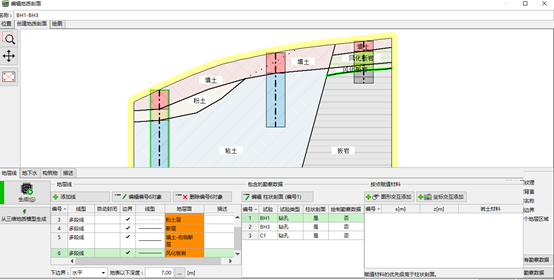
我们来到“生成地质模型”界面。土层的数量、地层分界都与之前的模型是一致的。为了添加新的地层,就必须编辑层序控制孔。岩土材料的数量、地层数量都是由层序控制孔控制的。
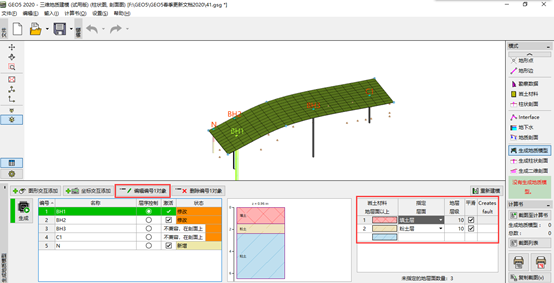
我们打开编辑层序控制孔的界面,添加断层后面的新的岩土材料(从上到下)。因为我们不知道钻孔间地层分界线的确切位置(或者说根本没有分界线),所以需要将地层线位置设置为“未定义”。

地层表现在改变了。我们为断层和其他岩土材料指定层面。
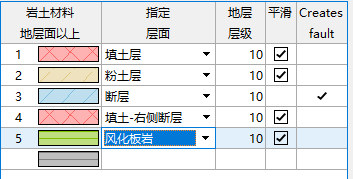
生成好模型之后,我们可以看到填土层覆盖在断层之上。这个模型并不合适。这个是因为层序,地层是从上到下依次创建。这也就意味着,填土最先创建,然后是粉土,再然后才是断层。断层就会被先于它生成的地层覆盖。
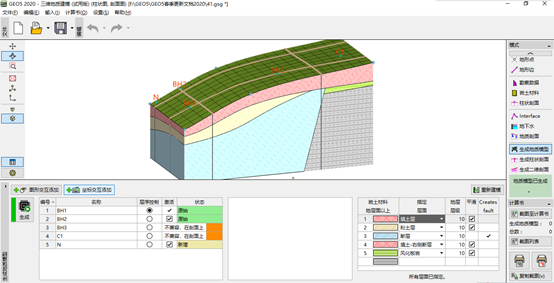
那么,我们就可以通过调整地层生成的顺序来调整模型。首先,我们先生成断层(将断层的地层层级调为1),这样就可以把模型分成两个部分。
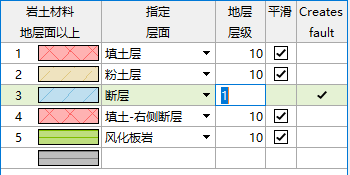
现在,模型就比较符合我们的预期了。
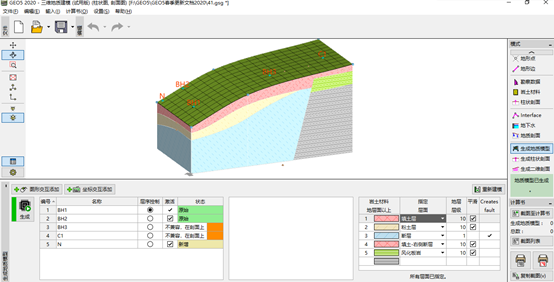
也可以从其他角度观察模型。
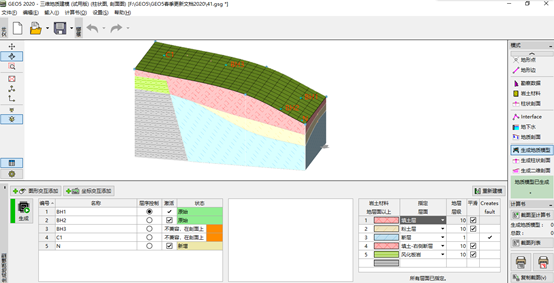
为了更好的符合我们预期,我们决定修改模型。我们可以通过添加一个地质剖面图对模型进行调整。可以新增一个靠近边界的剖面,以便让BH2钻孔添加到剖面上。
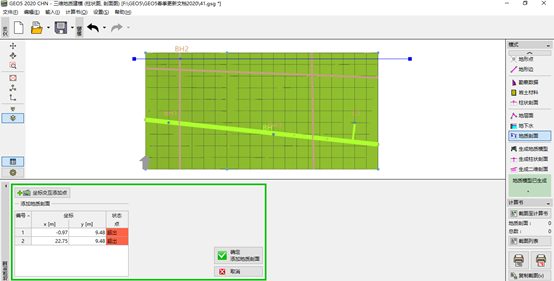
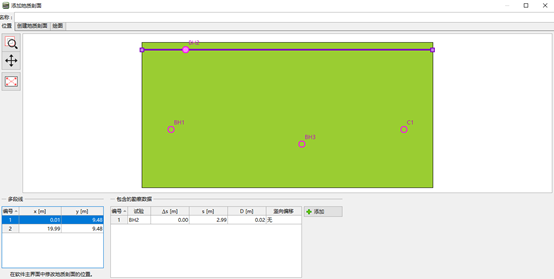
来到“创建地质剖面”界面,使用“从三维地质模型生成”按钮,自动生成地层。
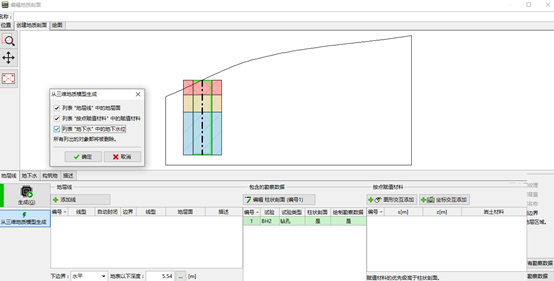
岩土材料是根据剖面划分的区域填充的。现在的分界线还不是按地层分开的,没法用于三维建模。
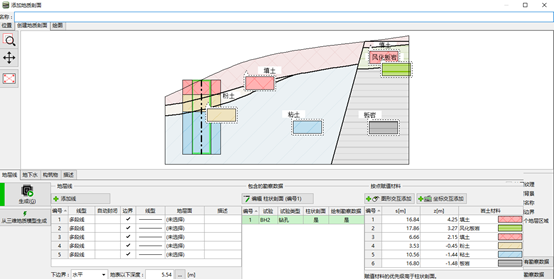
我们调整粉土与粘土之间的界面。选中这条线,把线型修改成辅助线,关掉“地层边界”的复选框。
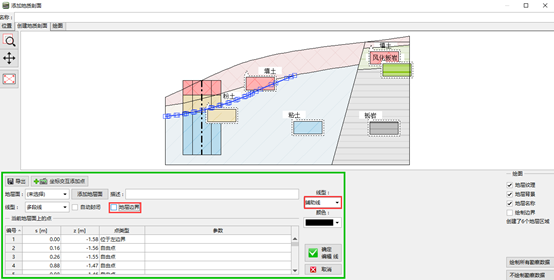
我们绘制一个新的地层分界线,并指定为“粉土层”。
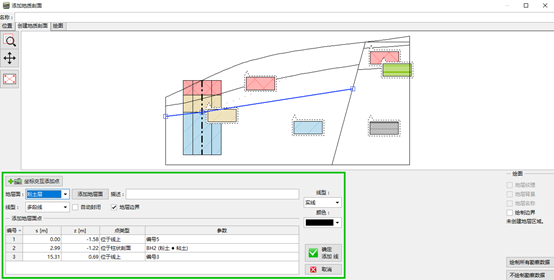
生成之后,我们可以看到岩土材料新的填充样式,同时也能看到原来的分界线。
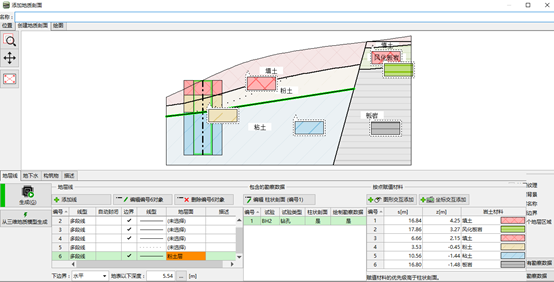
接下来调整填土的分界线。这次我们删除老的分界线,创建一条新的分界线。这种方式更简单,但是我们会丢失原来的形状信息。本案例中,在删除分界线后,我们还需要延伸断层的分界线,以便区域闭合。右侧的地层线也需要延伸到新定义的断层分界线上。
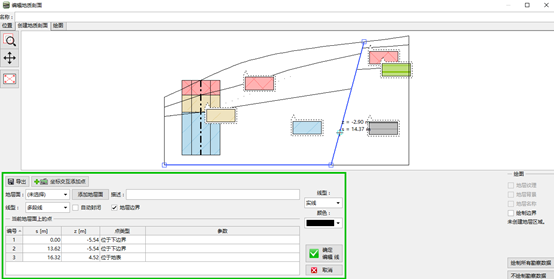
我们新增一条填土分界线。
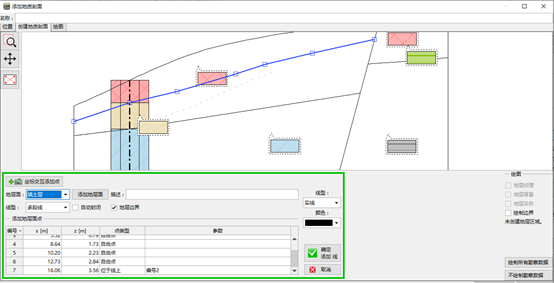
注意:3D的模型只受分界线上的点的影响。如果我们想在3D模型中保持这条多段线准确形状,我们就需要用尽可能多的点来表达这条分界线,就算它是条直线也不例外。
现在,这个剖面是修正过的,橙色线条正在创建分界线,并调整三维模型。
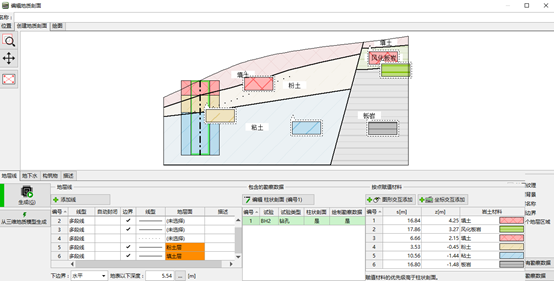
现在就可以生成模型了,这里,修整模型就结束了。